Docker Machine是Docker官方Orchestration项目之一,负责在多种平台上快速安装Docker环境。
Docker Machine是一个工具,它允许你在虚拟宿主机上安装Docker Engine引擎,并使用docker-machine命令管理宿主机。你可以使用机器在本地的Mac或Windows上创建和使用Docker宿主机。
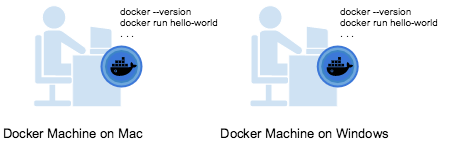
docker-machine是一个虚拟机管理工具,通过创建一个安装好的docker虚拟机并设置对应的环境变量,使本地docker工具获得透明远程操作虚拟机的能力,从而使本身不支持docker的windows和mac能够直接使用docker命令。

Docker与Docker Machine
常说的Docker实际上指的是Docker Engine引擎,它是一个客户端/服务器应用程序,由Docker守护进程、REST API指定与守护进程交互的接口、CLI命令行接口与守护进程通信(通过封装REST API),Docker Engine从CLI中接收docker命令。
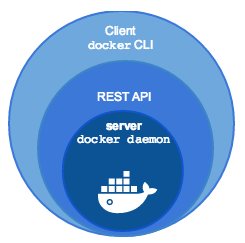
Docker Machine是一个用于配置和管理Docker Engine宿主机的工具,通常在本地系统上安装。Docker Machine有自己的CLI命令行客户端工具docker-machine和Docker Engine客户端工具docker。可以使用Docker Machine在一个或多个虚拟系统上安装Docker Engine。这些虚拟系统可以是本地也可以是远程的。Dockerized宿主机本身可以认为是被管理的machine。
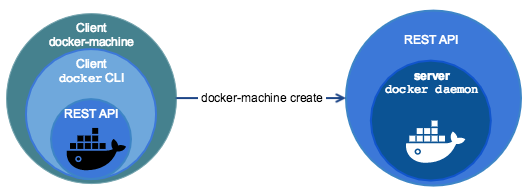
docker-machine帮助
$ docker-machine --help
Usage: docker-machine [OPTIONS] COMMAND [arg...]
Create and manage machines running Docker.
Version: 0.14.0, build 89b8332
Author:
Docker Machine Contributors - <https://github.com/docker/machine>
Options:
--debug, -D Enable debug mode
--storage-path, -s "C:\Users\junchow\.docker\machine" Configures storage path [$MACHINE_STORAGE_PATH]
--tls-ca-cert CA to verify remotes against [$MACHINE_TLS_CA_CERT]
--tls-ca-key Private key to generate certificates [$MACHINE_TLS_CA_KEY]
--tls-client-cert Client cert to use for TLS [$MACHINE_TLS_CLIENT_CERT]
--tls-client-key Private key used in client TLS auth [$MACHINE_TLS_CLIENT_KEY]
--github-api-token Token to use for requests to the Github API [$MACHINE_GITHUB_API_TOKEN]
--native-ssh Use the native (Go-based) SSH implementation. [$MACHINE_NATIVE_SSH]
--bugsnag-api-token BugSnag API token for crash reporting [$MACHINE_BUGSNAG_API_TOKEN]
--help, -h show help
--version, -v print the version
Commands:
active 终端查看活动的docker宿主机
config 终端查看连接docker宿主机的配置信息
create 终端创建一个docker宿主机
env 终端查看连接某docker宿主机的环境变量
inspect 终端查看docker宿主机的更新信息
ip 终端查看docker宿主机地址
kill 终端杀死docker宿主机进程
ls 终端查看当前已经创建或正在运行的虚拟机
provision Re-provision existing machines
regenerate-certs 终端为docker宿主机重新生成TLS认证信息
restart 终端重启docker宿主机,若宿主机状态显示为timeout可重启。
rm 终端删除docker宿主机
ssh 终端使用SSH远程连接docker宿主机
scp 终端使用SCP远程传输文件给docker宿主机
mount Mount or unmount a directory from a machine with SSHFS.
start 终端开启docker宿主机
status 终端查看docker宿主机的状态
stop 终端停止docker宿主机
upgrade 终端更新宿主机上docker版本为最新
url 终端查看docker主机的URL
version 终端查看docker-machine的版本
help 帮助
command
Run 'docker-machine COMMAND --help' for more information on a command.
docker-machine命令
version 终端查看docker-machine的版本
$ docker-machine -v
$ docker-machine version
$ docker-machine -version
$ docker-machine --version
docker-machine version 0.14.0, build 89b8332
create 终端创建一个docker宿主机
$ docker-machine create node
Running pre-create checks...
Creating machine...
(node) Copying C:\Users\junchow\.docker\machine\cache\boot2docker.iso to C:\Users\junchow\.docker\machine\machines\node\boot2docker.iso...
(node) Creating VirtualBox VM...
(node) Creating SSH key...
(node) Starting the VM...
(node) Check network to re-create if needed...
(node) Windows might ask for the permission to configure a dhcp server. Sometimes, such confirmation window is minimized in the taskbar.
(node) Waiting for an IP...
Waiting for machine to be running, this may take a few minutes...
Detecting operating system of created instance...
Waiting for SSH to be available...
Detecting the provisioner...
Provisioning with boot2docker...
Copying certs to the local machine directory...
Copying certs to the remote machine...
Setting Docker configuration on the remote daemon...
Checking connection to Docker...
Docker is up and running!
To see how to connect your Docker Client to the Docker Engine running on this virtual machine, run: docker-machine env node
rm 终端删除docker宿主机
$ docker-machine rm node
About to remove node
WARNING: This action will delete both local reference and remote instance.
Are you sure? (y/n): y
Successfully removed node
ls 终端查看当前已经创建或正在运行的虚拟机
超时停止状态Timeout
$ docker-machine ls
NAME ACTIVE DRIVER STATE URL SWARM DOCKER ERRORS
default virtualbox Timeout
正常运行状态Running
$ docker-machine ls
NAME ACTIVE DRIVER STATE URL SWARM DOCKER ERRORS
default * virtualbox Running tcp://192.168.99.100:2376 v18.09.5
active 终端查看活动的docker宿主机
$ docker-machine active
default
status 终端查看docker宿主机的状态
$ docker-machine status
Running
$ docker-machine status default
Running
stop 终端停止docker宿主机
$ docker-machine stop default
Stopping "default"...
Machine "default" was stopped.
start 终端开启docker宿主机
$ docker-machine start default
Starting "default"...
(default) Check network to re-create if needed...
(default) Waiting for an IP...
Machine "default" was started.
Waiting for SSH to be available...
Detecting the provisioner...
Started machines may have new IP addresses. You may need to re-run the `docker-machine env` command.
restart 终端重启docker宿主机
若宿主机状态显示为timeout可重启
$ docker-machine restart default
Restarting "default"...
(default) Check network to re-create if needed...
(default) Windows might ask for the permission to configure a dhcp server. Sometimes, such confirmation window is minimized in the taskbar.
(default) Waiting for an IP...
Waiting for SSH to be available...
Detecting the provisioner...
Restarted machines may have new IP addresses. You may need to re-run the `docker-machine env` command.
kill 终端杀死docker宿主机进程
若重启失败可杀死docker宿主机进程或虚拟机进程后重新启动。
$ docker-machine kill default
Killing "default"...
Machine "default" was killed.
config 终端查看连接docker宿主机的配置信息
$ docker-machine config
--tlsverify
--tlscacert="C:\\Users\\junchow\\.docker\\machine\\machines\\default\\ca.pem"
--tlscert="C:\\Users\\junchow\\.docker\\machine\\machines\\default\\cert.pem"
--tlskey="C:\\Users\\junchow\\.docker\\machine\\machines\\default\\key.pem"
-H=tcp://192.168.99.100:2376
env 终端查看连接某docker宿主机的环境变量
$ docker-machine env
SET DOCKER_TLS_VERIFY=1
SET DOCKER_HOST=tcp://192.168.99.100:2376
SET DOCKER_CERT_PATH=C:\Users\junchow\.docker\machine\machines\default
SET DOCKER_MACHINE_NAME=default
SET COMPOSE_CONVERT_WINDOWS_PATHS=true
REM Run this command to configure your shell:
REM @FOR /f "tokens=*" %i IN ('docker-machine env') DO @%i
inspect 终端查看docker宿主机的更新信息
$ docker-machine inspect
{
"ConfigVersion": 3,
"Driver": {
"IPAddress": "192.168.99.100",
"MachineName": "default",
"SSHUser": "docker",
"SSHPort": 51111,
"SSHKeyPath": "C:\\Users\\junchow\\.docker\\machine\\machines\\default\\id_rsa",
"StorePath": "C:\\Users\\junchow\\.docker\\machine",
"SwarmMaster": false,
"SwarmHost": "tcp://0.0.0.0:3376",
"SwarmDiscovery": "",
"VBoxManager": {},
"HostInterfaces": {},
"CPU": 1,
"Memory": 1024,
"DiskSize": 20000,
"NatNicType": "82540EM",
"Boot2DockerURL": "",
"Boot2DockerImportVM": "",
"HostDNSResolver": false,
"HostOnlyCIDR": "192.168.99.1/24",
"HostOnlyNicType": "82540EM",
"HostOnlyPromiscMode": "deny",
"UIType": "headless",
"HostOnlyNoDHCP": false,
"NoShare": false,
"DNSProxy": true,
"NoVTXCheck": true,
"ShareFolder": ""
},
"DriverName": "virtualbox",
"HostOptions": {
"Driver": "",
"Memory": 0,
"Disk": 0,
"EngineOptions": {
"ArbitraryFlags": [],
"Dns": null,
"GraphDir": "",
"Env": [],
"Ipv6": false,
"InsecureRegistry": [],
"Labels": [],
"LogLevel": "",
"StorageDriver": "",
"SelinuxEnabled": false,
"TlsVerify": true,
"RegistryMirror": [],
"InstallURL": "https://get.docker.com"
},
"SwarmOptions": {
"IsSwarm": false,
"Address": "",
"Discovery": "",
"Agent": false,
"Master": false,
"Host": "tcp://0.0.0.0:3376",
"Image": "swarm:latest",
"Strategy": "spread",
"Heartbeat": 0,
"Overcommit": 0,
"ArbitraryFlags": [],
"ArbitraryJoinFlags": [],
"Env": null,
"IsExperimental": false
},
"AuthOptions": {
"CertDir": "C:\\Users\\junchow\\.docker\\machine\\certs",
"CaCertPath": "C:\\Users\\junchow\\.docker\\machine\\certs\\ca.pem",
"CaPrivateKeyPath": "C:\\Users\\junchow\\.docker\\machine\\certs\\ca-key.pem",
"CaCertRemotePath": "",
"ServerCertPath": "C:\\Users\\junchow\\.docker\\machine\\machines\\default\\server.pem",
"ServerKeyPath": "C:\\Users\\junchow\\.docker\\machine\\machines\\default\\server-key.pem",
"ClientKeyPath": "C:\\Users\\junchow\\.docker\\machine\\certs\\key.pem",
"ServerCertRemotePath": "",
"ServerKeyRemotePath": "",
"ClientCertPath": "C:\\Users\\junchow\\.docker\\machine\\certs\\cert.pem",
"ServerCertSANs": [],
"StorePath": "C:\\Users\\junchow\\.docker\\machine\\machines\\default"
}
},
"Name": "default"
}
ip 终端查看docker宿主机地址
$ docker-machine ip
192.168.99.100
url 终端查看docker主机的URL
$ docker-machine url
tcp://192.168.99.100:2376
upgrade 终端更新宿主机上docker版本为最新
$ docker-machine upgrade
Waiting for SSH to be available...
Detecting the provisioner...
Upgrading docker...
Stopping machine to do the upgrade...
Upgrading machine "default"...
Copying C:\Users\junchow\.docker\machine\cache\boot2docker.iso to C:\Users\junchow\.docker\machine\machines\default\boot2docker.iso...
Starting machine back up...
(default) Check network to re-create if needed...
(default) Windows might ask for the permission to configure a dhcp server. Sometimes, such confirmation window is minimized in the taskbar.
(default) Waiting for an IP...
Restarting docker...
ssh 终端使用SSH远程连接docker宿主机
$ docker-machine ssh default
( '>') ( '>')
/) TC (\ Core is distributed with ABSOLUTELY NO WARRANTY.
(/-_--_-\) www.tinycorelinux.net
docker@default:~$
scp 终端使用SCP远程传输文件给docker宿主机
$ docker-machin scp default
Usage: docker-machine scp [OPTIONS] [arg...]
Copy files between machines
Description:
Arguments are [[user@]machine:][path] [[user@]machine:][path].
Options:
--recursive, -r Copy files recursively (required to copy directories)
--delta, -d Reduce amount of data sent over network by sending only the differences (uses rsync)
--quiet, -q Disables the progress meter as well as warning and diagnostic messages from ssh
Improper number of arguments
regenerate-certs 终端为docker宿主机重新生成TLS认证信息
$ docker-machine regenerate-certs default
Regenerate TLS machine certs? Warning: this is irreversible. (y/n): y
Regenerating TLS certificates
Waiting for SSH to be available...
Detecting the provisioner...
Host is not running
# 重启失败,杀死虚拟机所有相关进程(VirtualBox)后重试。
$ docker-machine restart default
Restarting "default"...
Starting "default"...
(default) Check network to re-create if needed...
(default) Windows might ask for the permission to configure a dhcp server. Sometimes, such confirmation window is minimized in the taskbar.
Error setting up host only network on machine start: C:\Program Files\Oracle\VirtualBox\VBoxManage.exe modifyvm default --nic2 hostonly --nictype2 82540EM --nicpromisc2 deny --hostonlyadapter2 VirtualBox Host-Only Ethernet Adapter #2 --cableconnected2 on failed:
VBoxManage.exe: error: Code E_FAIL (0x80004005) - Unspecified error (extended info not available)
VBoxManage.exe: error: Context: "LockMachine(a->session, LockType_Write)" at line 525 of file VBoxManageModifyVM.cpp
注意事项
可以明显发现,其中一直有一个错误存在:
Windows might ask for the permission to configure a dhcp server. Sometimes, such confirmation window is minimized in the taskbar.
Error setting up host only network on machine start

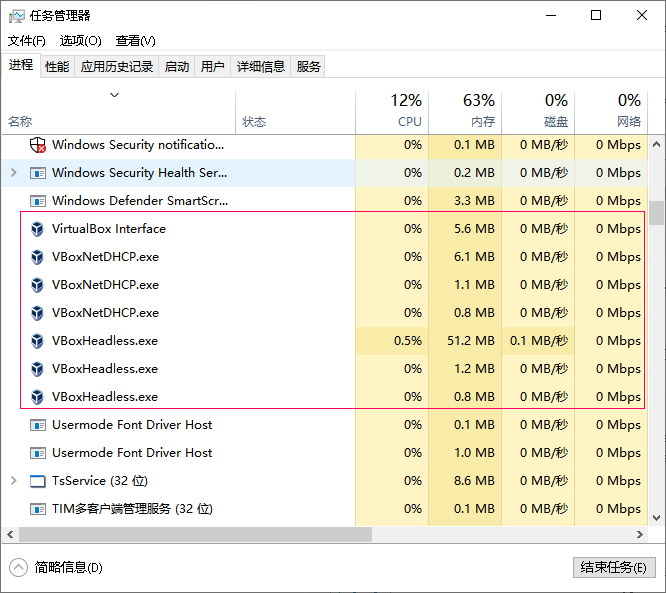
说明虚拟机创建或者访问本地网络适配器出现了问题:windows的docker安装需要依赖虚拟机,点开虚拟机找到默认虚拟机,打开网卡,分别指定不同的网络模式然后重启你的虚拟机,这个时候使用quick startterminal还是会报错,图形界面也会报错。
重新下载 VirtualBox https://www.virtualbox.org/wiki/Downloads 的最新版本尝试下。





















 1335
1335

 被折叠的 条评论
为什么被折叠?
被折叠的 条评论
为什么被折叠?








